4 parasta työkalua Samsung File Transfer for Macille
Tietojen siirtämiseen laitteesta toiseen on monia tapoja. Vaikka sisällön siirtäminen Samsung-laitteesta toiseen on melko helppoa, käyttäjien on usein vaikea suorittaa Samsung-tiedostonsiirtoa Macille. Ihannetapauksessa he käyttävät kolmannen osapuolen sovelluksen apua sisällön siirtämiseen Android-puhelimen ja Macin välillä. Samsungin tiedostojen siirrolle Macille voi olla monia syitä tietojen varmuuskopioinnista tiedostojen hallintaan. Asioiden helpottamiseksi olemme valinneet viisi parasta työkalua suoritettaviksi Samsung-tiedostonsiirto Macille tässä viestissä.
Jos vaihdat uuteen Samsung Galaxy S20:een, voit myös siirtää tiedostoja Galaxy S20:n ja Macin välillä Samsung File Transfer Mac -työkaluilla.
Tärkeää valmistelua ennen Samsung-tiedostonsiirtoa Macille
Kun yhdistät Android-laitteen Maciin ensimmäistä kertaa, sinun on sallittava USB-virheenkorjauskäyttö. Se ei ole pakollinen jokaiselle laitteelle, mutta saatat joutua sallimaan pääsyn sujuvaan tiedonsiirtoon Androidin ja Macin välillä. Voit tehdä tämän ottamalla ensin käyttöön Developer Options -asetukset laitteessasi. Tämä voidaan tehdä napauttamalla Rakennusnumero -vaihtoehtoa (alla Asetukset > Tietoja Puhelin) seitsemän kertaa peräkkäin. Siirry sen jälkeen osoitteeseen Asetukset> Kehittäjäasetukset ja ota käyttöön vaihtoehto USB-testaus.

4 parasta Samsung-tiedostonsiirtotyökalua (Mac).
Useimmiten havaitaan, että käyttäjät antavat iTunesille yrittää siirtää datatiedostojaan Android-laitteen ja Macin välillä. Sanomattakin on selvää, että siitä tulee melko monimutkaista ja aikaa vievää. Siksi on parempi käyttää kolmannen osapuolen työkalua Samsung-tiedostonsiirtoon Macissa. Voit valita jommankumman näistä listatuista vaihtoehdoista.
1. DrFoneTool – puhelimen hallinta
DrFoneTool – Phone Manager on epäilemättä yksi parhaista tavoista hallita Samsung-älypuhelintasi Macissa. Se tarjoaa nopeita, helppoja ja turvallisia ratkaisuja tietojesi hallintaan. Se on yhteensopiva lähes kaikkien Android- ja iOS-laitteiden kanssa, ja siinä on erillinen työpöytäsovellus Windowsille ja Macille. DrFoneTool – Phone Managerin avulla voit siirtää tärkeitä datatiedostoja Samsung-laitteellesi ja Mac-tietokoneellesi ja niistä vaivattomasti.

DrFoneTool – puhelimen hallinta (Android)
Vaivaton ratkaisu Samsung-tiedostonsiirtoon (Mac)
- Erittäin nopea ja helppokäyttöinen
- Täysin yhteensopiva johtavien Android- ja iOS-laitteiden kanssa
- Tukee kaikkia suuria datatiedostoja (kuten valokuvia, musiikkia, videoita, yhteystietoja, viestejä jne.)
- Voi siirtää erilaisia datatiedostoja Macista puhelimeen (ja päinvastoin)
- Käyttöliittymä tukee useita kieliä
DrFoneTool – Phone Managerin pääkäyttöliittymä on todella helppokäyttöinen. Katsokaa sitä.

2. Samsung Smart Switch
Voit myös käyttää Samsungin virallista sovellusta Smart Switch siirtääkseen datatiedostojaan laitteestaan Maciin ja päinvastoin. Vaikka tämä Samsung-tiedostonsiirto-Mac-sovellus ei ole yhtä kattava kuin TunesGo, se tarjoaa sinulle vapaasti saatavilla olevan vaihtoehdon. Sen avulla voit yksinkertaisesti ottaa varmuuskopion laitteestasi Macissa tai palauttaa sen tiedot olemassa olevasta varmuuskopiosta. Tämän työkalun avulla voit myös synkronoida yhteystiedot ja muut tärkeät tiedot Outlook-tilisi kanssa.
Varmuuskopiointi- ja palautustoiminnon lisäksi Smart Switchillä on rajoitettu tuki. Koska se suunniteltiin pääasiassa siirtämään puhelimesta toiseen, työpöytäsovelluksessa ei ole laajoja ominaisuuksia, kuten TunesGo. Siitä huolimatta sitä voidaan käyttää tietojen varmuuskopiointiin ja palauttamiseen.
Plussat
- Vapaasti saatavilla
- Yhteensopiva kaikkien johtavien Android-pohjaisten Samsung-laitteiden kanssa
- Voidaan käyttää tietojen varmuuskopiointiin ja palauttamiseen
- Sitä voidaan käyttää myös yhteystietojen synkronointiin
MIINUKSET
Rajoitettuja ominaisuuksia (ei voi suorittaa valikoivaa tiedonsiirtoa)
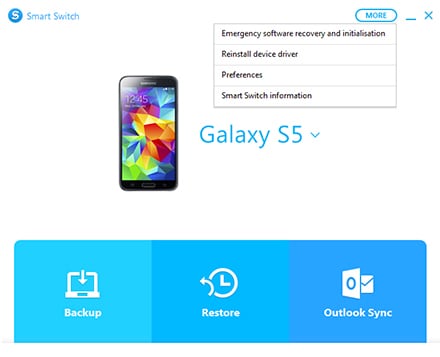
3. Android-tiedostonsiirto
Jos etsit kevyttä ja yksinkertaista ratkaisua sisällön siirtämiseen Androidin ja Macin välillä, voit yksinkertaisesti kokeilla Android File Transfer -työkalua. Tämä virallinen Android-sovellus tarjoaa peruskäyttöliittymän, josta voit siirtää haluamasi sisällön Maciin ja älypuhelimeen ja niistä pois.
Se tarjoaa nopean ja turvallisen tavan suorittaa Samsung-tiedostojen siirto Macille enintään 4 Gt:n tiedostojen siirtorajalla. Asenna vain sovellus Mac-tietokoneellesi ja yhdistä Samsung-laitteesi järjestelmään. Se tunnistetaan automaattisesti, joten voit hallita sisältöäsi manuaalisesti.
Plussat
- Vapaasti saatavilla
- Kevyt ja helppokäyttöinen
- Yhteensopiva kaikkien johtavien Android-laitteiden kanssa
- Tarjoaa turvallisen tavan siirtää tietoja
MIINUKSET
- Tiedot on siirrettävä manuaalisesti
- Ei lisättyjä ominaisuuksia
- Tiedoston enimmäiskoko on 4 Gt
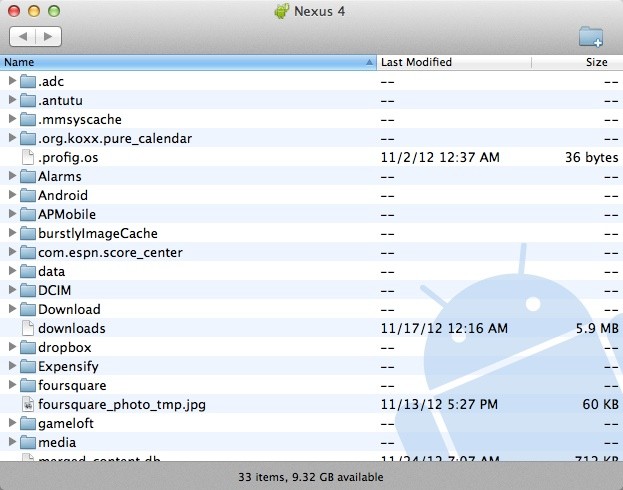
4. Handshaker
Aiemmin SmartFinder-nimellä tunnettu HandShaker on toinen suosittu työkalu, jonka avulla voit hallita Android-älypuhelintasi Macissa. Sen voi ladata Mac Storesta ilmaiseksi, ja se on jo yhteensopiva useimpien uusimpien Android-laitteiden kanssa. Vapaasti saatavilla, se tarjoaa käyttäjille interaktiivisen käyttöliittymän tarvittavan sisällön siirtämiseen puhelimen ja Macin välillä.
Vaikka se ei tarjoa tapaa varmuuskopioida tai palauttaa laitettasi, sitä voidaan käyttää laitteesi tietojen selaamiseen tai siirtämiseen. Käyttäjiensä helpottamiseksi se erottelee sisällön jo nyt eri luokkiin.
Plussat
- Vapaasti saatavilla
- Helppokäyttöinen käyttöliittymä ja erittäin nopea
MIINUKSET
- Ei mahdollisuutta ottaa automaattista varmuuskopiointia tiedoista
- Varmuuskopiota ei voi palauttaa laitteelle
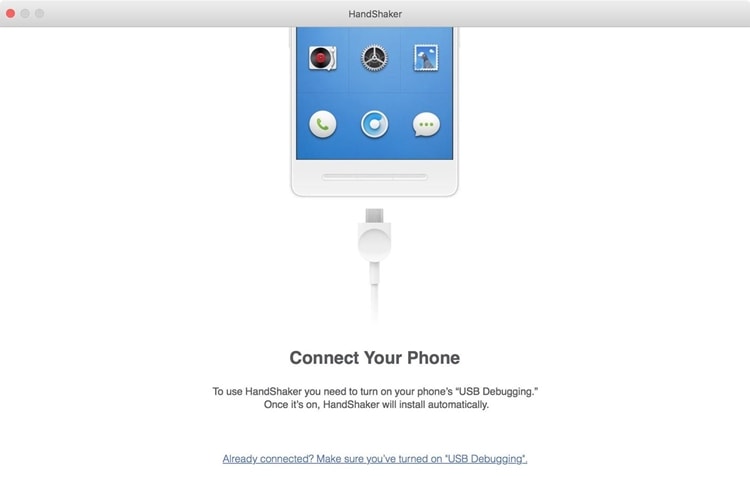
Nyt kun tiedät parhaista Samsung-tiedostonsiirtotyökaluista Mac, voit hallita tietojasi helposti. Mene eteenpäin ja lataa DrFoneTool – Phone Manager. Yritä vain ymmärtää, kuinka helppoa on siirtää tietoja ja hallita laitettasi Macissa. Monet käyttäjät ovat ilmoittaneet, että se on erinomainen puhelimen hallintatyökalu, joka varmasti tekee älypuhelimesi käyttökokemuksesta paljon helpompaa.
Videoopas Samsung File Transfer -sovellukseen (Mac)
Viimeisimmät artikkelit

